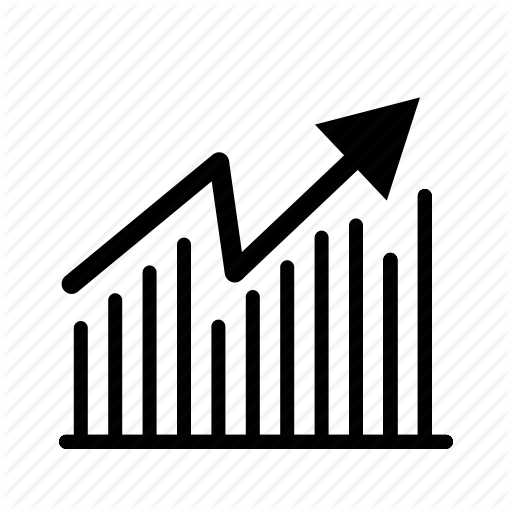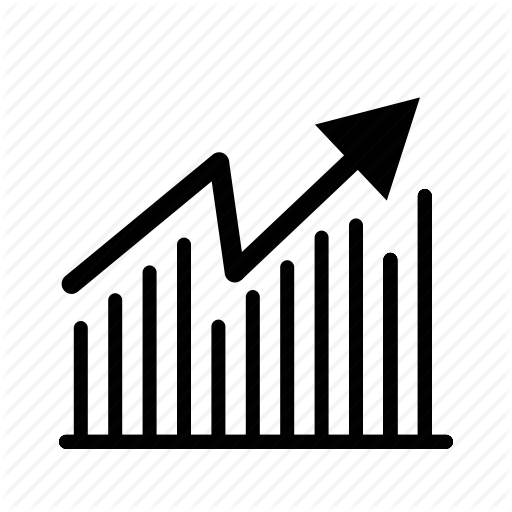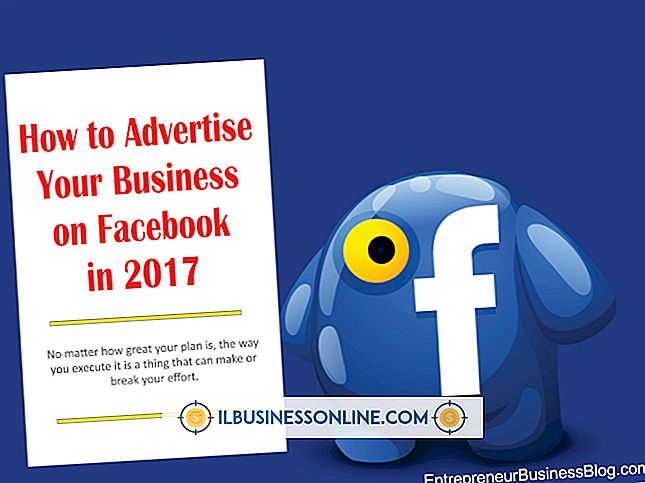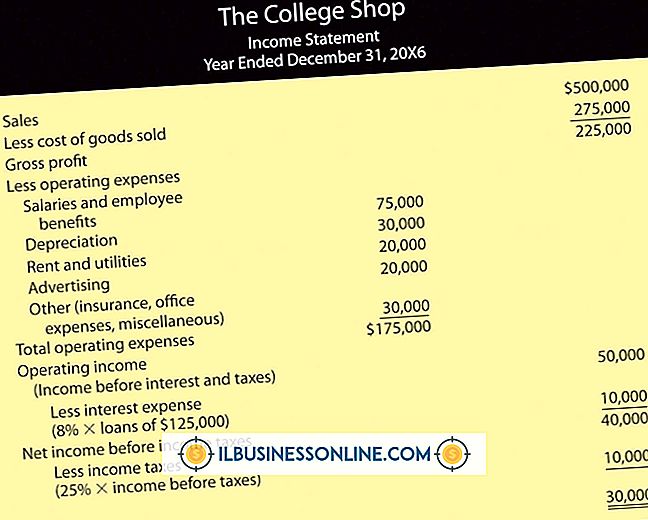Slik frigjør du virtuelt minne i XP

I din virksomhet er produktiviteten avhengig av raske, pålitelige datamaskiner som kjører jevnt og effektivt. Hvis en datamaskin ikke har nok RAM til å kjøre et program eller utføre en handling, kompenserer Windows XP med virtuelt minne. Når virtuelt minne går lavt, varsler Windows XP deg med en varselmelding. Du kan frigjøre virtuelt minne ved å øke datamaskinens personsøkingsfilstørrelse, endre innstillinger for visuelle effekter og fjerne minnelekkasjer.
Endre visuelle effekter
1.
Klikk Start-knappen, klikk deretter Kjør og skriv "sysdm.cpl" (uten anførselstegn) i Åpne-boksen. Trykk enter." Vinduet Systemegenskaper åpnes.
2.
Klikk på "Avansert" -fanen, og klikk deretter på "Innstillinger" under Ytelse.
3.
Klikk på kategorien "Visuelle effekter". Klikk på "Juster for best ytelse" for å deaktivere mange visuelle effekter og frigjøre virtuelt minne. Hvis du vil beholde visse visuelle effekter, klikker du på "Tilpasset" og velger effektene du vil deaktivere eller aktivere. Klikk på "OK" når du er ferdig.
Endre personsøkingsfilstørrelse
1.
Gå til vinduet Systemegenskaper. Klikk på kategorien "Avansert", og klikk deretter på "Innstillinger" under Virtuelt minne.
2.
Klikk på "C: /" -stasjonen under Disk [Volumetikett]. Klikk på "Tilpasset størrelse" under Personsøkingsstørrelse for valgt stasjon.
3.
Klikk på "System Managed Drive" for å få Windows til å velge den beste personsøkerstørrelsen for datamaskinen.
4.
Angi personsøkerstørrelsen manuelt ved å angi en ny personsøkingsfilstørrelse i boksene for innledende størrelse (MB) og Maksimal størrelse (MB). Klikk på "Set". Microsoft anbefaler at innstillingen av den første personsøkingsstørrelsen skal være 1, 5 ganger så mye RAM som på datamaskinen. Gjør maksimal størrelse tre ganger så mye RAM som mulig.
Endre prosessorplanlegging
1.
Naviger til vinduet Systemegenskaper. Klikk på "Avansert", og klikk deretter "Innstillinger" under Ytelse.
2.
Klikk på "Avansert". Klikk på "Programmer" for å tilordne mer virtuelt minne og prosessorressurser til forgrunnsprogrammer. Klikk "Bakgrunnstjenester" for å distribuere virtuelt minne likt til alle kjørende tjenester.
3.
Klikk på "OK" for å bruke innstillingen.
Finn minnelekkende programmer
1.
Trykk "Ctrl-Shift-Esc" for å starte oppgavebehandling, og klikk deretter på "Prosesser" -fanen.
2.
Klikk "Vis", og klikk deretter "Velg kolonner". Klikk på avkrysningsboksen "Virtual Memory Size", og velg deretter "OK".
3.
Bla gjennom listen over programmer i prosesslisten. Finn de programmene som bruker det mest virtuelle minnet.
4.
Åpne nettleseren din og gå til hvilken som helst søkemotor, for eksempel Google eller Bing. Søk etter navnet på minnelekkende program hvis du ikke vet hva det er. Du kan også finne ut mer om Task List-prosesser på nettstedet TaskList.org (lenke i ressurser).
5.
Lukk det fornærmende programmet for å stoppe minnelekkasjen. Hvis du ikke trenger programmet, avinstallerer du det. Hvis du installerer det på nytt, kan det hende at problemet med minnelekkasjen blir stoppet.
Tips
- Å legge RAM til datamaskinen er en av de beste måtene å øke ytelsen til. Naviger til vinduet Systemegenskaper for å se hvor mye RAM du har. Hvis du har mindre enn 2 GB, legg til mer. Du kan gjøre dette selv eller spørre en datamaskin reparasjonstjeneste for å hjelpe deg.